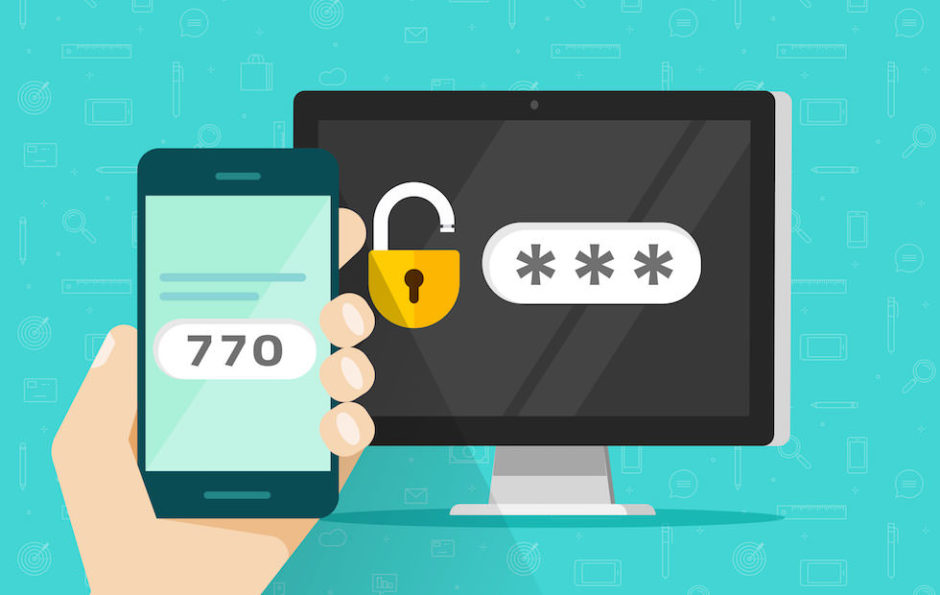「WordPressの不正ログインを防ぎたいので、二段階認証が導入できるのおすすプラグインを知りたい。そもそも二段階認証についてあまり詳しくないので、注意点などがあればついでに教えて欲しい。」
この記事ではこういった疑問に答えます。
- 二段階認証には複数の認証方法がある
- アプリを利用した二段階認証の注意点
- WordPressの二段階認証プラグイン3選
二段階認証とは、IDとパスワードのログインに加え、さらに別の方法で本人確認を行う認証方法です。
二段階認証を利用することによって、第三者にIDとパスワードが知られても不正ログインを防ぐことができるので、ブログで収益が発生するようになったら導入したいプラグインです。
しかし、セキュリティを強化したことで自分自身がログインできなくなるリスクも、、、。
そこでこの記事では、まず認証方法の違いや注意点を解説した上で、おすすめのプラグインを紹介します。
二段階認証には複数の認証方法がある
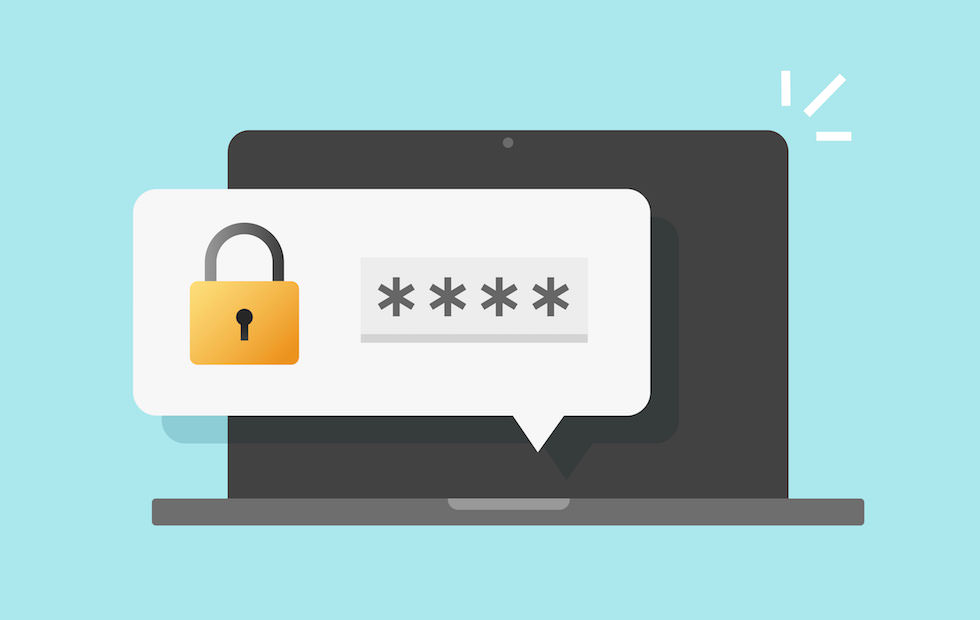
二段階認証には複数の認証方法があります。
WordPressで設定できる二段階認証認以外にも、思いつく限り挙げていくとこんな感じ。
- 1、スマホアプリを利用する方法(認証コード)
- 2、メールアドレスを利用する方法(認証コード)
- 3、音声通話を利用する方法(認証コード)
- 4、SMSを利用する方法(認証コード)
- 5、トークンを利用する方法(認証コード)
- 6、パズルを利用する方法(パズルを組み合わせる)
- 7、文字を利用する方法(文字を入力する)
- 8、セキュリティキーを利用する方法(パソコンに繋げる)
認証コードを生成するものから、パズルや文字を使うものまで、方法ごとに認証するためのプロセスは様々です。
金融系Webサービスやネットバンキングを利用したことのある方なら、おそらくどれかしろの認証方法を経験済みかと思います。
そして、これらの認証方法の中でも、WordPressの二段階認証プラグインでは、「スマホアプリを利用して認証コードを生成する方法」と「メールアドレスを利用して認証コードを受け取る方法」が一般的です。
![]() ナオ
ナオ
アプリを利用した二段階認証の注意点

全ての二段階認証アプリに当てはまる訳ではありませんが、アプリを利用した二段階認証には注意点があります。
例えば、Googleが公式に提供する二段階認証アプリ「Google認証システム」では、デバイスへのバックアップ機能がないためスマホを紛失したり壊れてしまったら、基本的にWordPressの管理画面にログインできなくなります。
もちろん対処方法として、設定した電話番号で再認証したり、バックアップコードでデータを復元することは可能です。
しかし、スマホを紛失して電話番号が使えない状態で、バックアップコードまでも忘れてしまったら、、、詰みます。
![]() ナオ
ナオ
WordPressの二段階認証プラグイン3選

二段階認証が導入できるプラグインは数多くありますが、次の3つがわりと定番です。
- おすすめ1:Two-Factor
- その2:Two Factor Authentication
- その3:Google Authenticator
特におすすめなのが「Two-Factor」です。
それぞれ解説します。
おすすめ1:Two-Factor
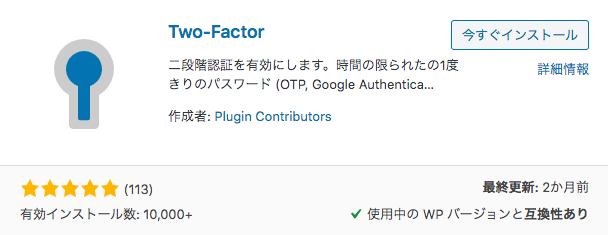
Two-Factorは、二段階認証専用のプラグインです。
おすすめする理由は、アプリではなくメールによる認証ができるので、前述したリスクを心配する必要がないからです。
「Two-Factor」使い方の手順
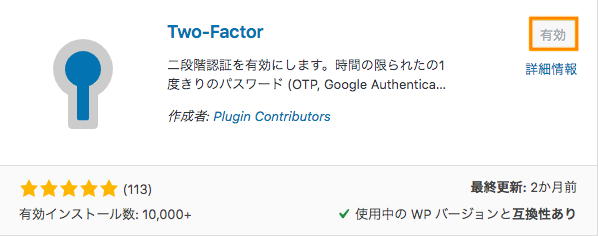

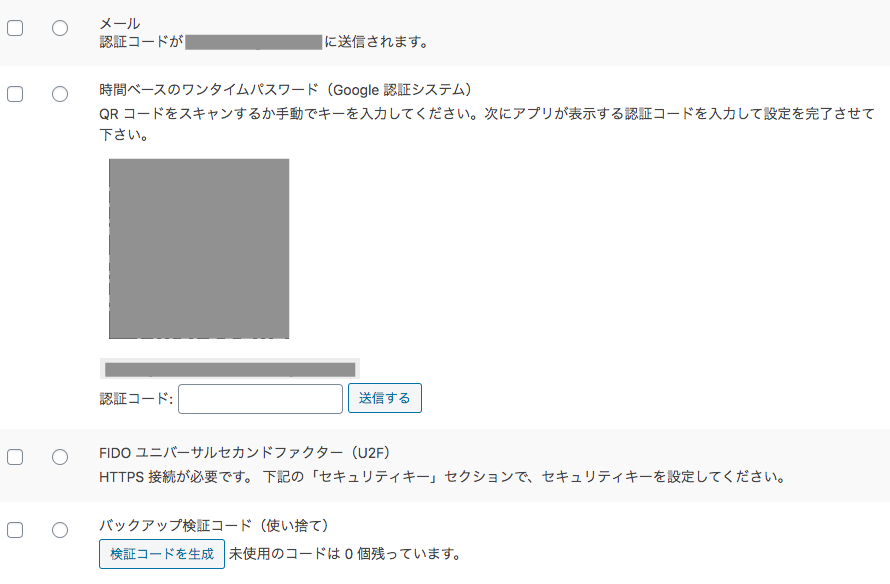
これで設定は完了です。とても簡単です。
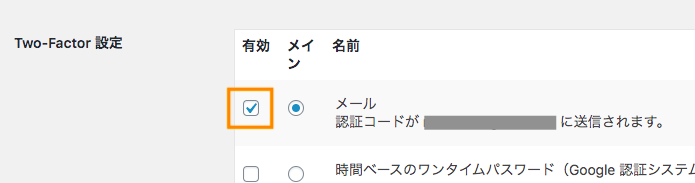
管理画面にアクセスするといつも通りのログイン画面です。
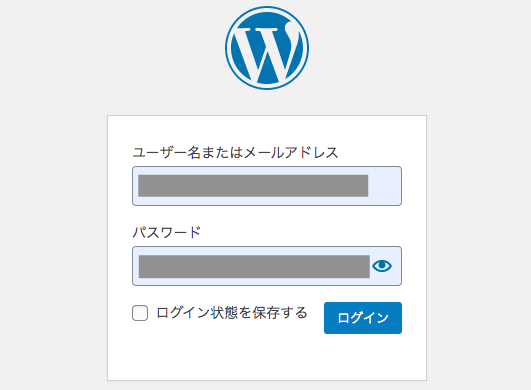
これが二段階認証です。
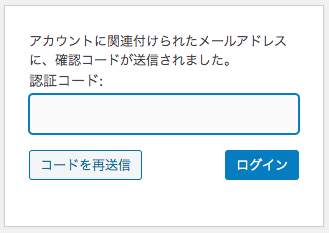
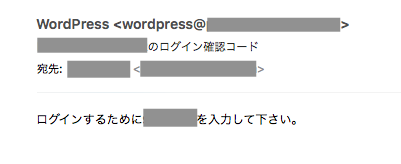
アプリを使わないのでリスクがなく、とても簡単です。
![]() ナオ
ナオ
その2:Two Factor Authentication

Two Factor Authenticationは、Two-Factor同様、二段階認証専用のプラグインです。
認証方法は、スマホアプリを利用するタイプです。
「Two Factor Authentication」使い方の手順
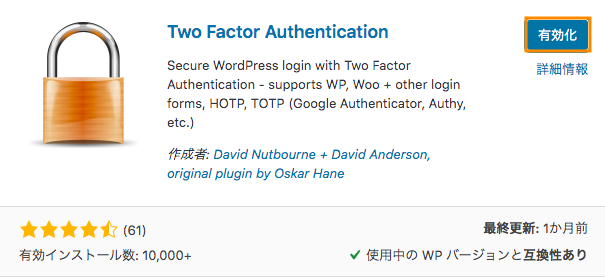
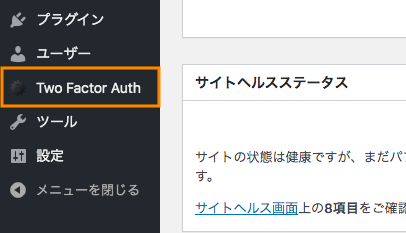
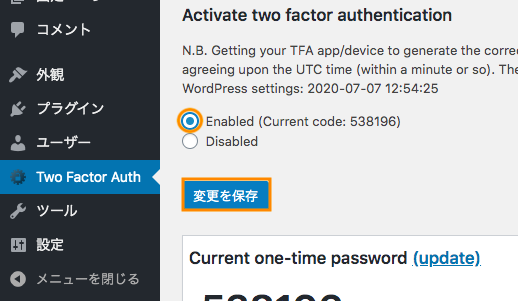
おすすめは「Twilio Authy」です。アカウントの登録とバックアップパスワードを設定します。
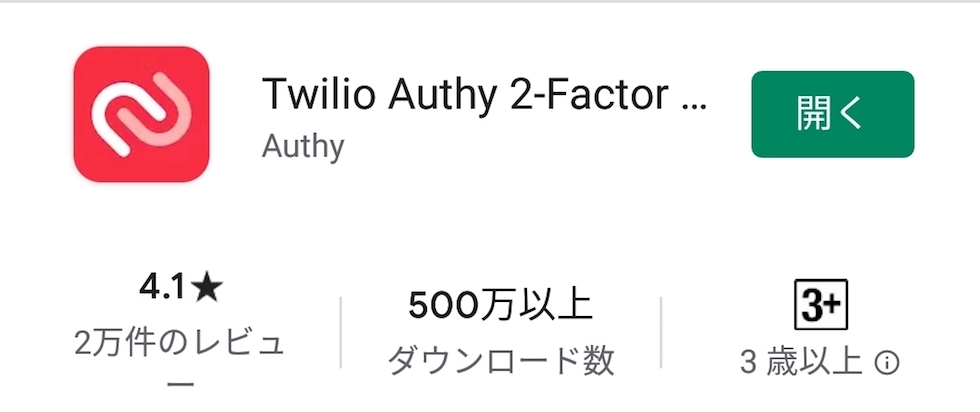
これで事前準備は完了です。
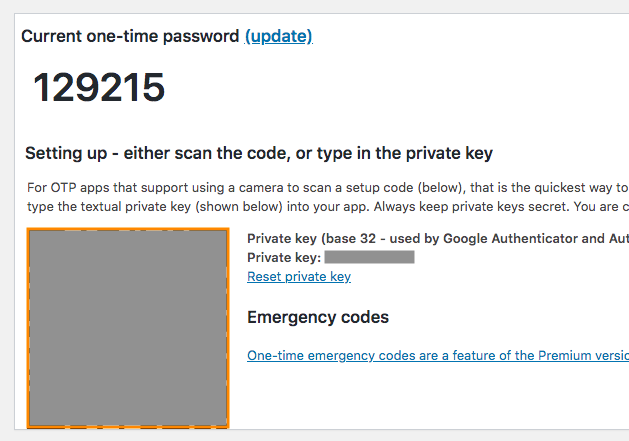
管理画面にアクセスするといつも通りのログイン画面です。
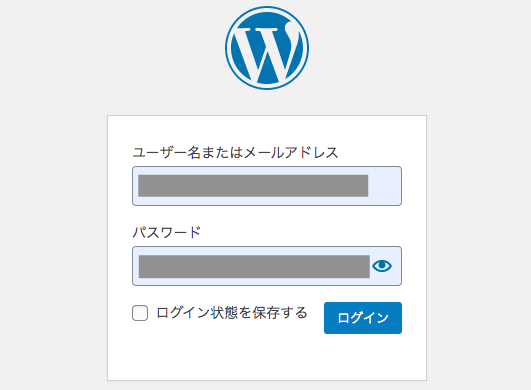
空欄にAuthyに表示される認証コードを入力すればOKです。
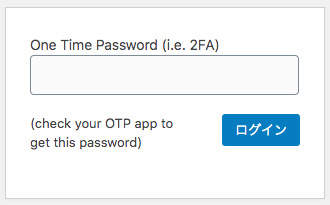
![]() ナオ
ナオ
その3:Google Authenticator
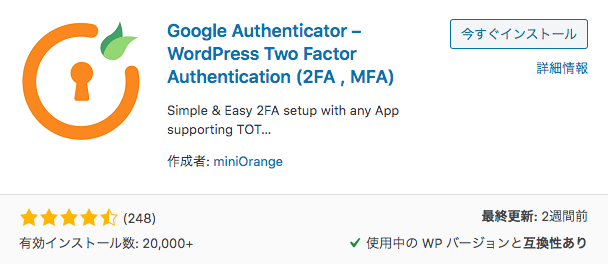
Google Authenticator(開発者:miniOrange)は、二段階認証以外に、ファイアーウォールや脆弱性スキャンもできるセキュリティ系のプラグインです。
プラグインの名称に「Google」と記載されていますが、Googleの公式プラグインではありません。
二段階認証のプラグインとして人気のようですが、設定画面が複雑な上に英語表示なので使いずらさを感じると思います。
![]() ナオ
ナオ
ブログを始めてまだ数ヶ月程度であれば、二段階認証を導入しなくてもいいと思いますが、収益が発生するようになったら、導入の検討をしてみましょう。
というわけで以上です。